InDesign编辑完字后一直有个框框的去除教程
2023-08-30 14:13:23作者:极光下载站
indesign作为一款专业的页面设计和出版软件,可以用来设计各种印刷品,例如杂志、报纸、宣传册等,再加上InDesign软件提供的丰富设计工具和排版功能,让用户简单操作几步即可完成印刷品的设计,因此InDesign软件成为了热门的平面软件,当用户在设计印刷物时,在页面上插入文本框后输入文本信息,会发现画布上一直有个蓝色框框,用户便问到去除框框的方法,这种情况用户就需要在菜单栏中点击视图选项,接着点击其它选项弹出相关的功能选项,用户直接选择隐藏框架边缘选项即可解决问题,那么接下来就让小编来向大家分享一下InDesign编辑完字后一直有个框框的去除方法吧。
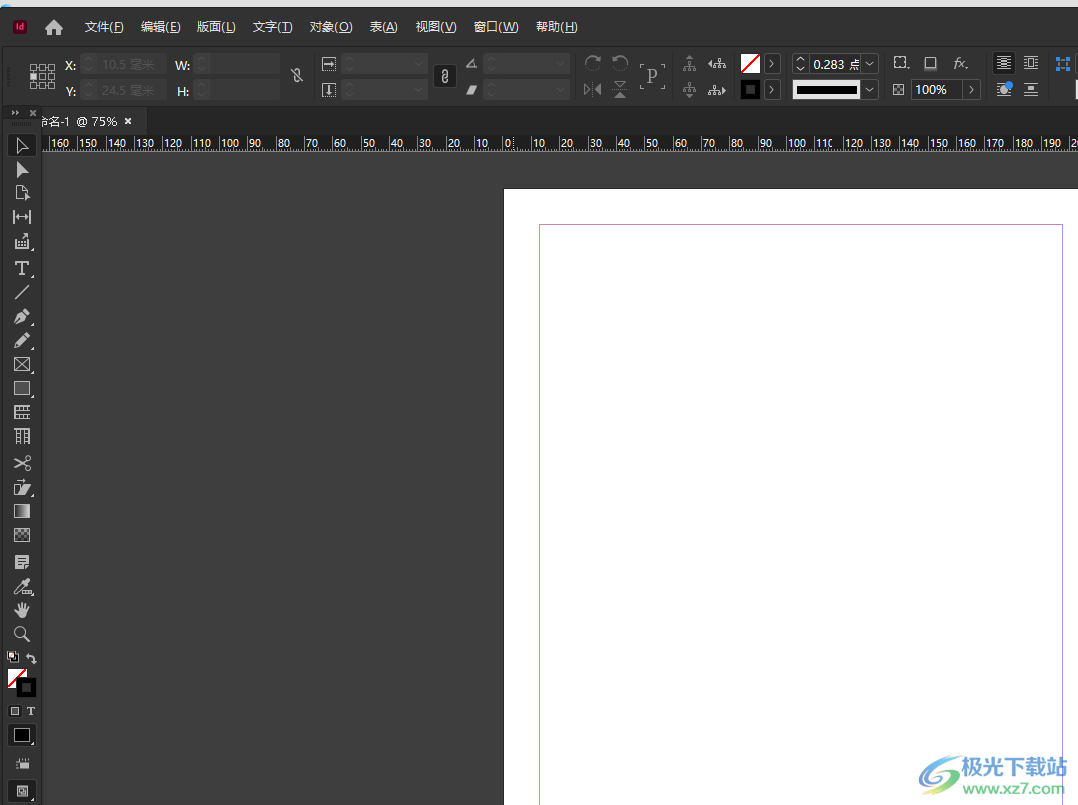
方法步骤
1.用户在电脑桌面上打开InDesign软件,并来到编辑页面上来进行设置
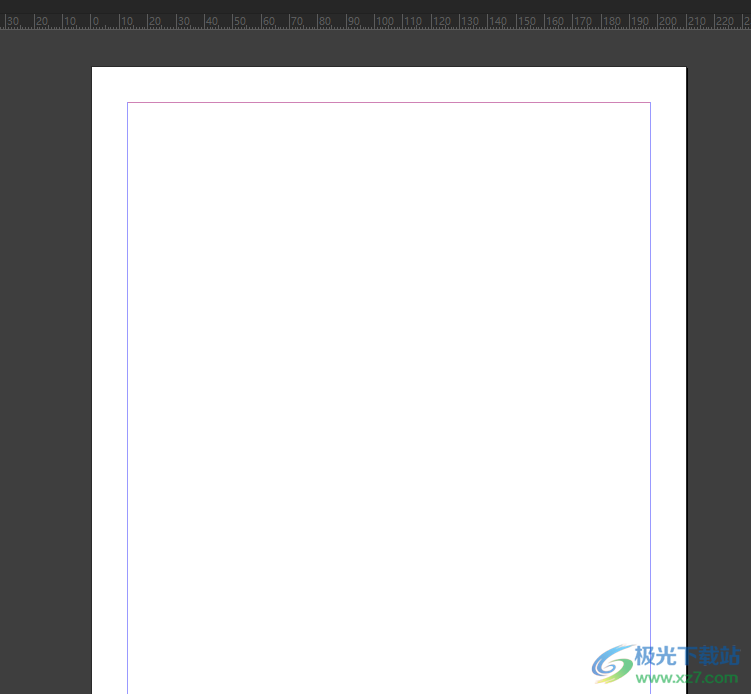
2.在页面左侧的工具栏中用户找到文本框选项,并在页面上绘制大小合适的文本框
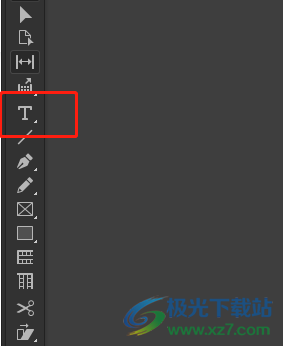
3.接着在插入的文本框中输入文本信息后,可以看到一直显示的蓝色框框,接着利用工具栏中的选择工具将其选中
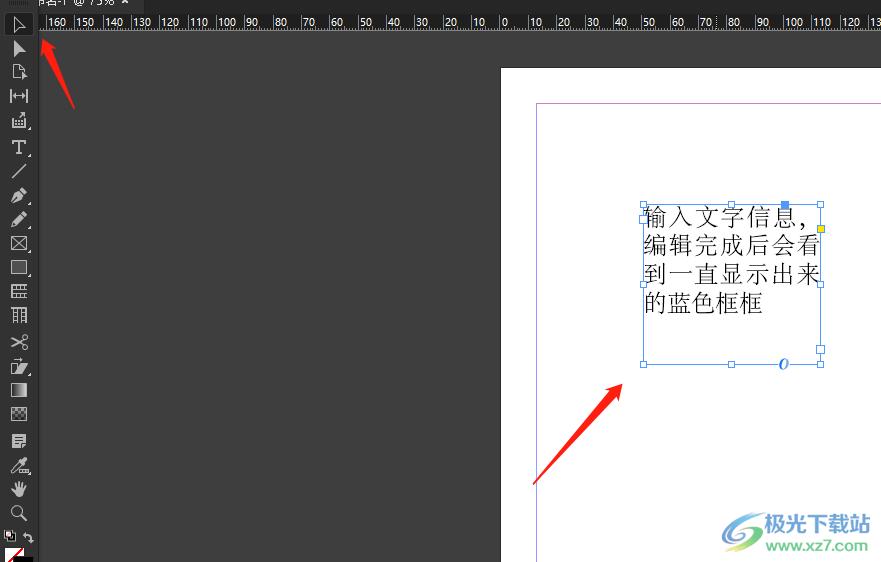
4.这时需要用户点击菜单栏中的视图选项,在弹出来的下拉选项卡中选择其他选项

5.随后将会显示出相关的选项卡,用户选择其中的隐藏框架边缘选项即可去除框框
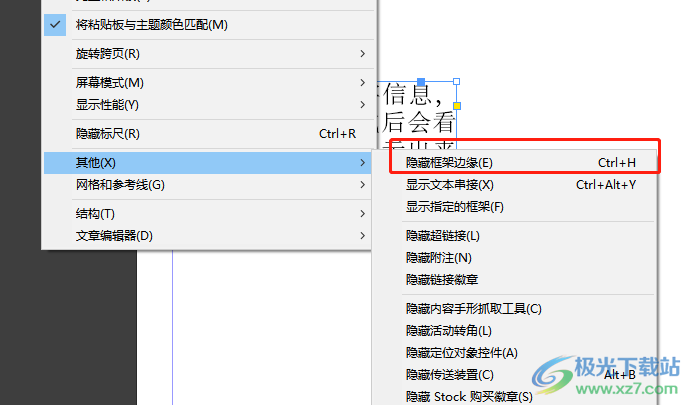
6.用户还可以直接按下ctrl+h快捷键即可成功将蓝色框框去除,效果如图所示

以上就是小编对用户提出问题整理出来的方法步骤,用户从中知道了大致的操作过程为点击文本框——插入文本框——输入文字信息——点击视图——选择其他——选择隐藏框架边缘这几步,整个操作过程是很简单的,因此感兴趣的用户快来试试看吧。
